Hoe kolommen en rijen te transponeren / converteren naar een enkele rij?
Hoe meerdere rijen en kolommen samenvoegen tot één lange rij? Misschien lijkt het eenvoudig voor u, omdat u ze één voor één kunt kopiëren en handmatig samenvoegen in een rij. Maar het zal tijdrovend en vervelend zijn als er honderden rijen en kolommen zijn. Hier bespreek ik enkele snelle trucs om dit probleem op te lossen.
Kolommen en rijen transponeren / converteren naar een enkele rij met een formule
Kolommen en rijen transponeren / converteren naar een enkele rij met VBA-code
Kolommen en rijen transponeren / converteren naar een enkele rij met Kutools voor Excel
Kolommen en rijen transponeren / converteren naar een enkele rij met een formule
Stel dat u een bereik aan gegevens hebt zoals in de volgende schermafbeelding wordt weergegeven, dan kunt u de bereikgegevens converteren naar één rij in een nieuw werkblad met behulp van een lange formule.

Pas de volgende formule toe:
1. Klik in een nieuw werkblad van het actieve werkboek op cel A1, kopieer en plak deze formule: =OFFSET(Sheet1!$A$1,((ROW()-1)*5)+(FLOOR(COLUMN()-1,4)/4),(COLUMN()-1)-(FLOOR(COLUMN()-1,4)))
Opmerking: Sheet1!$A$1 is de werkblad- en bereikverwijzing die u wilt gebruiken.
ROW()-1)*5 in de bovenstaande formule, 5 staat voor het rijnummer; en COLUMN()-1,4)/4, de 4 staat voor het kolomnummer. U kunt ze naar wens wijzigen.
2. Sleep vervolgens de vulgreep naar rechts totdat het getal 0 verschijnt. In dit geval zijn alle gegevens in het bereik getransponeerd naar een enkele rij in een nieuw werkblad. Zie schermafbeelding:

Kolommen en rijen transponeren / converteren naar een enkele rij met VBA-code
De volgende VBA-code kan u ook helpen bij het converteren van een bereik aan gegevens naar één rij.
1. Houd de toetsen ALT + F11 ingedrukt om het venster Microsoft Visual Basic for Applications te openen.
2. Klik op Invoegen > Module, en plak de volgende code in het Module-venster.
Sub TransformOneRow()
'Updateby20131120
Dim InputRng As Range, OutRng As Range
xTitleId = "KutoolsforExcel"
Set InputRng = Application.Selection
Set InputRng = Application.InputBox("Ranges to be transform :", xTitleId, InputRng.Address, Type:=8)
Set OutRng = Application.InputBox("Paste to (single cell):", xTitleId, Type:=8)
Application.ScreenUpdating = False
xRows = InputRng.Rows.Count
xCols = InputRng.Columns.Count
For i = 1 To xRows
InputRng.Rows(i).Copy OutRng
Set OutRng = OutRng.Offset(0, xCols + 0)
Next
Application.ScreenUpdating = True
End Sub3. Druk vervolgens op de F5-toets om de code uit te voeren, er verschijnt een dialoogvenster waarin u een bereik aan inhoud selecteert dat u wilt converteren naar een rij, klik op Oké, een ander pop-updialoogvenster vraagt u om een enkele cel te selecteren om het resultaat in te plaatsen. Zie schermafbeeldingen:
 |
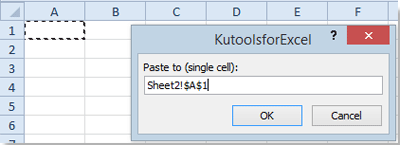 |
Klik vervolgens op Oké, de inhoud in het geselecteerde bereik wordt geconverteerd naar een rij. Zie schermafbeelding:
 |
Opmerking: In Set OutRng = OutRng.Offset(0, xCols + 0), kunt u 0 wijzigen in elk gewenst getal.
Bijvoorbeeld, als u de resultaten wilt scheiden volgens de originele rijen door één kolom, kunt u Set OutRng = OutRng.Offset(0, xCols + 0) wijzigen in Set OutRng = OutRng.Offset(0, xCols + 1), de resultaten worden als volgt weergegeven:
![]()
Kolommen en rijen transponeren / converteren naar een enkele rij met Kutools voor Excel
Het lijkt erop dat de bovenstaande twee methoden enigszins moeilijk zijn voor ons beginners in Excel, hier bespreek ik een handig hulpmiddel - Kutools voor Excel.
Kutools voor Excel bevat meer dan 300 handige Excel-hulpmiddelen. Gratis te proberen zonder beperking gedurende 30 dagen. Download het nu
Met het hulpprogramma Bereik transformeren van Kutools voor Excel kunt u snel een bereik omzetten in een enkele rij, doe het volgende:
1. Selecteer het bereik dat u wilt transponeren.
2. Klik op Kutools > Bereik > Bereik transformeren.
3. Selecteer in het dialoogvenster Bereik transformeren de optie Bereik naar enkele rij, zie schermafbeelding:

4. Klik vervolgens op OK, en klik op een cel om het resultaat in te voeren via het pop-upvenster.

5. Klik op OK, en de gegevens in het bereik zijn getransponeerd naar een enkele rij. Zie schermafbeeldingen:
 |
Als u meer over deze functie wilt weten, bezoek dan Bereik transformeren.
Gerelateerde artikelen:
Hoe een rij naar een kolom te veranderen in Excel?
Hoe een enkele kolom naar meerdere kolommen te transponeren / converteren in Excel?
Hoe kolommen en rijen te transponeren / converteren naar een enkele kolom?
Beste productiviteitstools voor Office
Verbeter je Excel-vaardigheden met Kutools voor Excel en ervaar ongeëvenaarde efficiëntie. Kutools voor Excel biedt meer dan300 geavanceerde functies om je productiviteit te verhogen en tijd te besparen. Klik hier om de functie te kiezen die je het meest nodig hebt...
Office Tab brengt een tabbladinterface naar Office en maakt je werk veel eenvoudiger
- Activeer tabbladbewerking en -lezen in Word, Excel, PowerPoint, Publisher, Access, Visio en Project.
- Open en maak meerdere documenten in nieuwe tabbladen van hetzelfde venster, in plaats van in nieuwe vensters.
- Verhoog je productiviteit met50% en bespaar dagelijks honderden muisklikken!
Alle Kutools-invoegtoepassingen. Eén installatieprogramma
Kutools for Office-suite bundelt invoegtoepassingen voor Excel, Word, Outlook & PowerPoint plus Office Tab Pro, ideaal voor teams die werken met Office-toepassingen.
- Alles-in-één suite — invoegtoepassingen voor Excel, Word, Outlook & PowerPoint + Office Tab Pro
- Eén installatieprogramma, één licentie — in enkele minuten geïnstalleerd (MSI-ready)
- Werkt beter samen — gestroomlijnde productiviteit over meerdere Office-toepassingen
- 30 dagen volledige proef — geen registratie, geen creditcard nodig
- Beste prijs — bespaar ten opzichte van losse aanschaf van invoegtoepassingen